چگونه مشکل گیر کردن آیفون روی ۱ درصد شارژ را حل کنیم؟
گیر کردن باتری آیفون روی ۱ درصد، چیزی بیش از یک ناراحتی جزئی است - میتواند یک مشکل آزاردهنده باشد که روال روزانه شما را مختل میکند. ممکن است گوشی خود را به برق وصل کنید و انتظار داشته باشید که به طور عادی شارژ شود، اما متوجه شوید که ساعتها روی ۱ درصد باقی میماند، به طور غیرمنتظرهای ریاستارت میشود یا کاملاً خاموش میشود. این مشکل میتواند بر توانایی شما در برقراری تماس، ارسال پیام یا دسترسی به برنامههای ضروری تأثیر بگذارد. درک دلایل این مشکل و نحوه رفع آن میتواند به شما کمک کند تا بدون استرس غیرضروری یا تعمیرات گرانقیمت، کنترل دستگاه خود را دوباره به دست بگیرید.
در این راهنما، دلایل رایج گیر کردن آیفون روی ۱٪ را بررسی میکنیم و راهحلهای گام به گام برای حل این مشکل را به شما ارائه میدهیم.

۱. چرا آیفون من روی ۱ درصد شارژ گیر کرده است؟
قبل از پرداختن به راهحلها، درک علل احتمالی این مشکل مهم است. اینکه آیفون شما به طور نامحدود ۱٪ را نشان میدهد، ممکن است به دلایل زیر باشد:
- مشکلات کالیبراسیون باتری
با گذشت زمان، باتری آیفون شما ممکن است با سیستم عامل آن هماهنگ نباشد و منجر به خوانشهای نادرست شود. حتی اگر باتری بیش از ۱٪ شارژ شده باشد، ممکن است iOS آن را به درستی نشان ندهد.
- لوازم جانبی شارژ معیوب
کابل لایتنینگ آسیبدیده، آداپتور یا حتی پورت شارژ کثیف میتواند مانع از شارژ صحیح آیفون شما شود و باعث شود درصد باتری آن پایین بماند.
- اشکالات یا اشکالات نرم افزار
اشکالات iOS یا نقص برنامهها میتواند در گزارش باتری اختلال ایجاد کند. نسخه قدیمی یا خراب iOS ممکن است باعث شود تلفن سطح شارژ را به طور نادرست نشان دهد.
- تخریب سلامت باتری
اگر آیفون شما قدیمی است یا زیاد از آن استفاده شده است، ممکن است سلامت باتری آن ضعیف باشد. در این حالت، ممکن است به درستی شارژ را نگه ندارد یا درصدهای نادرستی را گزارش دهد.
- برنامهها یا تنظیمات پسزمینه
برنامههای پسزمینه که به شدت باتری را مصرف میکنند یا تنظیمات سیستم مشکلساز، ممکن است باعث شوند دستگاه انرژی بیشتری نسبت به آنچه دریافت میکند، مصرف کند و در نتیجه سطح باتری به نظر «گیر کرده» برسد.
۲. چگونه مشکل گیر کردن آیفون روی ۱ درصد را حل کنیم؟
اگر آیفون شما حتی پس از مدت طولانی شارژ، همچنان روی ۱٪ باتری گیر میکند، راهحلهای گام به گام زیر را امتحان کنید:
۲.۱ آیفون خود را مجبور به ریستارت کنید
ریستارت اجباری میتواند مشکلات موقت سیستم را که ممکن است مانع از بهروزرسانی درصد باتری شوند، برطرف کند.

2.2 کابل شارژ و آداپتور خود را بررسی کنید
مشکلات شارژ اغلب از کابلهای آسیبدیده، آداپتورهای معیوب یا وجود آشغال در پورت شارژ ناشی میشود. مطمئن شوید که از کابل و آداپتور لایتنینگ مورد تایید اپل استفاده میکنید. با استفاده از یک برس نرم یا هوای فشرده، هرگونه گرد و غبار یا پرز را با دقت از پورت شارژ پاک کنید. اگر شارژ همچنان ناموفق بود، از یک کابل یا آداپتور دیگر برای بررسی سختافزار معیوب استفاده کنید.

2.3 به آخرین نسخه iOS بهروزرسانی کنید
اپل اغلب اشکالات نرمافزاری مربوط به نمایش باتری را از طریق بهروزرسانیهای iOS برطرف میکند.
سر به تنظیمات > عمومی > به روز رسانی نرم افزار وقتی بهروزرسانی ظاهر شد، روی دانلود و نصب برای دریافت جدیدترین iOS در دستگاهتان.

2.4 بازنشانی همه تنظیمات
تنظیمات نادرست یا خراب گاهی اوقات میتوانند در نحوه گزارش وضعیت باتری اختلال ایجاد کنند.
شما میتوانید با رفتن به مسیر Settings > General > Transfer or Reset iPhone > Reset > Reset All Settings، تمام تنظیمات سیستم را بدون حذف دادهها، بازنشانی کنید. این کار باعث میشود تنظیمات وایفای، بلوتوث، صفحه نمایش و سایر تنظیمات سیستم بدون پاک شدن اطلاعات شخصی شما، بازنشانی شوند.

2.5 کالیبره کردن باتری
کالیبراسیون باتری به تطبیق درصد باتری خوانده شده با ظرفیت واقعی باتری کمک میکند.
- از آیفون خود استفاده کنید تا زمانی که خود به خود خاموش شود (0٪).
- شارژش کن ۱۰۰٪ بدون وقفه ، ترجیحاً یک شبه.
- بعد از شارژ کامل، آن را به مدت یک ساعت دیگر به برق وصل نگه دارید.
- آیفون خود را از برق بکشید و به طور معمول از آن استفاده کنید. بررسی کنید که آیا درصد باتری به درستی بهروزرسانی میشود یا خیر.
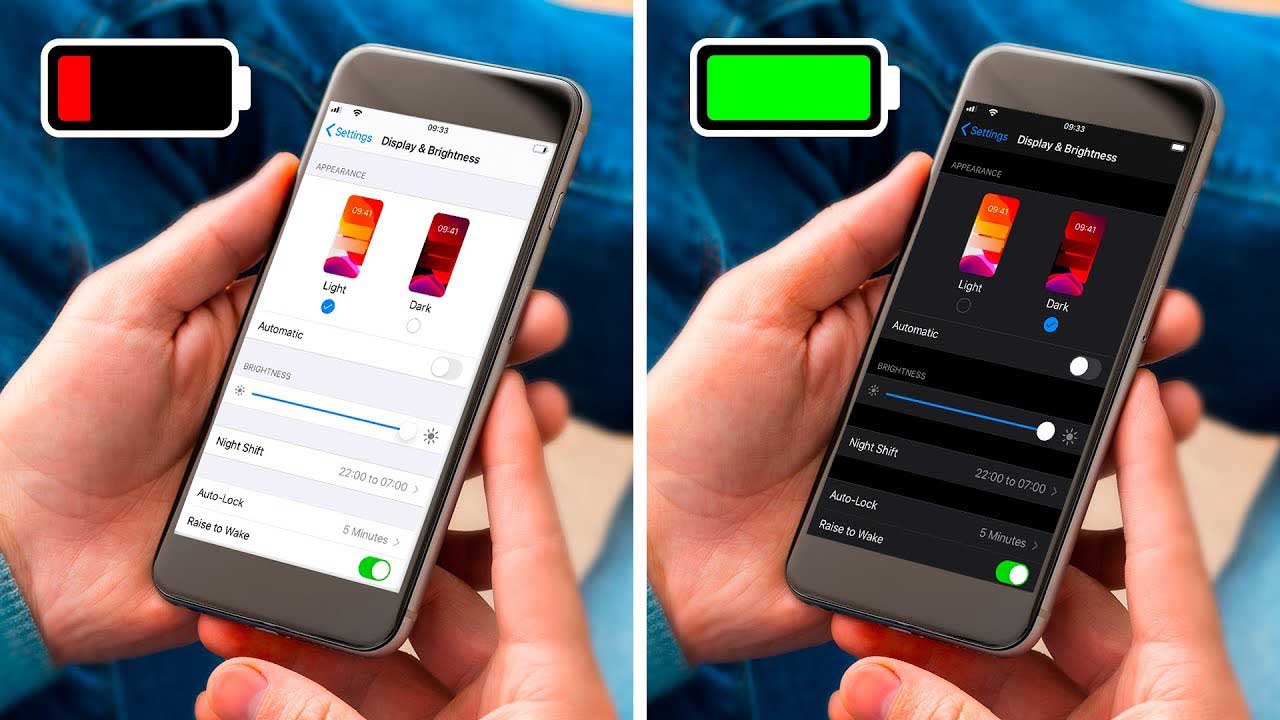
2.6 بازیابی از طریق iTunes یا Finder
اگر با انجام یک اصلاحیه پیشرفتهتر مشکلی ندارید و یک نسخه پشتیبان دارید:
- آیفون خود را با استفاده از iTunes (ویندوز/مک موهاوی) یا Finder (مک کاتالینا و جدیدتر) به رایانه متصل کنید.
- آیفون خود را در iTunes یا Finder انتخاب کنید، روی Restore iPhone کلیک کنید و برای تکمیل فرآیند، دستورالعملهای روی صفحه را دنبال کنید.
- این کار دستگاه را پاک کرده و iOS را دوباره نصب میکند، که میتواند مشکلات نرمافزاری عمیقتر را برطرف کند—اما اگر از اطلاعات شما نسخه پشتیبان تهیه نشده باشد، آنها را حذف خواهد کرد.

۳. رفع مشکل گیر کردن سیستم آیفون با AimerLab FixMate
اگر آیفون شما با وجود انجام تمام مراحل عیبیابی اولیه، روی ۱٪ شارژ گیر کرده است، AimerLab FixMate یک راه حل قابل اعتماد و ایمن ارائه میدهد. این یک ابزار قدرتمند تعمیر سیستم iOS است که برای رفع بیش از ۱۵۰ مشکل iOS بدون از دست دادن دادهها طراحی شده است، مانند:
- آیفون روی لوگوی اپل گیر کرده است
- صفحه نمایش سیاه/سفید
- حلقه بوت آیفون
- صفحه نمایش یخ زده
- و البته، خطاهای درصد باتری
چه از آیفون قدیمیتر استفاده کنید و چه از جدیدترین آیفون ۱۵ که iOS 17 را اجرا میکند، FixMate سازگاری کامل را در تمام دستگاهها و نسخههای iOS تضمین میکند.
برای رفع مشکل گیر کردن آیفون روی ۱٪ باتری با استفاده از AimerLab FixMate، این مراحل را دنبال کنید:
- به وبسایت رسمی AimerLab بروید و نسخه ویندوز FixMate را دریافت کنید.
- آیفون خود را از طریق USB به کامپیوتر متصل کنید؛ نرمافزار به طور خودکار آن را شناسایی میکند.
- برای شروع، «حالت استاندارد» را انتخاب کنید و FixMate از شما میخواهد که میانافزار صحیح را برای دستگاه خود دانلود کنید.
- پس از دانلود فریمور، FixMate شروع به تعمیر مشکلات مربوط به باتری خواهد کرد.
- پس از تعمیر، آیفون شما باید درصد صحیح باتری را نشان دهد و به طور عادی شارژ شود.

4. نتیجه گیری
گیر کردن آیفون روی ۱ درصد میتواند نگرانکننده باشد، بهخصوص اگر به شارژ یا ریاستارت شدن واکنشی نشان ندهد. دلایل اصلی ممکن است متفاوت باشد، از مشکلات جزئی نرمافزاری گرفته تا خطاهای عمیقتر سیستم یا مشکلات مربوط به سلامت باتری. در حالی که راهحلهای اولیه مانند ریاستارت اجباری، بررسی کابلها و بهروزرسانی iOS میتوانند در بسیاری از موارد مشکل را حل کنند، اما ممکن است همیشه کافی نباشند.
برای یک راه حل تضمین شده و پیشرفته،
AimerLab FixMate
بهترین گزینه شماست. با رابط کاربری آسان، بدون از دست دادن اطلاعات و نرخ موفقیت بالا، FixMate با یک کلیک، عملکرد باتری آیفون شما را به سرعت و با خیال راحت بازیابی میکند.
- چگونه خطای «آیفون نتوانست بهروزرسانی شود. خطای ناشناختهای رخ داده است (7)» را برطرف کنیم؟
- چگونه خطای «سیم کارت نصب نشده است» را در آیفون برطرف کنیم؟
- چگونه مشکل «بررسی بهروزرسانیها در iOS 26 امکانپذیر نیست» را حل کنیم؟
- چگونه خطای عدم بازیابی آیفون در تاریخ 10/1109/2009 را حل کنیم؟
- چرا نمیتوانم iOS 26 را دریافت کنم و چگونه آن را تعمیر کنم؟
- چگونه آخرین موقعیت مکانی را در آیفون مشاهده و ارسال کنیم؟
- چگونه Pokemon Go را در آیفون جعل کنیم؟
- بررسی اجمالی Spoofer موقعیت مکانی GPS Aimerlab MobiGo
- چگونه مکان را در آیفون خود تغییر دهیم؟
- 5 جعلی جعلی موقعیت مکانی GPS برای iOS
- تعریف مکان یاب GPS و پیشنهاد جعل
- نحوه تغییر مکان خود در اسنپ چت
- چگونه موقعیت مکانی را در دستگاه های iOS پیدا کنیم/اشتراک گذاری کنیم/مخفی کنیم؟




